【Talend目的別howto】01CSVを読み込む<まずは基本的な処理の作り方を覚えよう>
TalendでCSVファイルを読み込むジョブを作成してみましょう。
読み込んだCSVはコンソールに出力します。
使用するデータはテキストエディタで以下をコピペして保存しておいてください。
【格納フォルダ:c:\dev\data】
【ファイル名:emp.csv】
| “7369","SMITH","CLERK","7902″,"1980-12-17″,"800.00″,"NULL","20″ “7499","ALLEN","SALESMAN","7698″,"1981-02-20″,"1600.00″,"300.00″,"30″ “7521","WARD","SALESMAN","7698″,"1981-02-22″,"1250.00″,"500.00″,"30″ “7566","JONES","MANAGER","7839″,"1981-04-02″,"2975.00″,"NULL","20″ “7654","MARTIN","SALESMAN","7698″,"1981-09-28″,"1250.00″,"1400.00″,"30″ “7698","BLAKE","MANAGER","7839″,"1981-05-01″,"2850.00″,"NULL","30″ “7782","CLARK","MANAGER","7839″,"1981-06-09″,"2450.00″,"NULL","10″ “7839","KING","PRESIDENT","NULL","1981-11-17″,"5000.00″,"NULL","10″ “7844","TURNER","SALESMAN","7698″,"1981-09-08″,"1500.00″,"0.00″,"30″ “7900","JAMES","CLERK","7698″,"1981-12-03″,"950.00″,"NULL","30″ “7902","FORD","ANALYST","7566″,"1981-12-03″,"3000.00″,"NULL","20″ “7934","MILLER","CLERK","7782″,"1982-01-23″,"1300.00″,"NULL","10″ |
目次
1.ジョブを作成する
リポジトリから「ジョブ」を右クリックして「ジョブの作成」をクリックします。
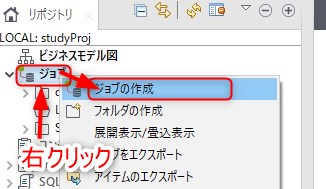
新規ジョブのダイアログが表示されますので「名前」「目的」「説明」を入力して「Finish」をクリックします。
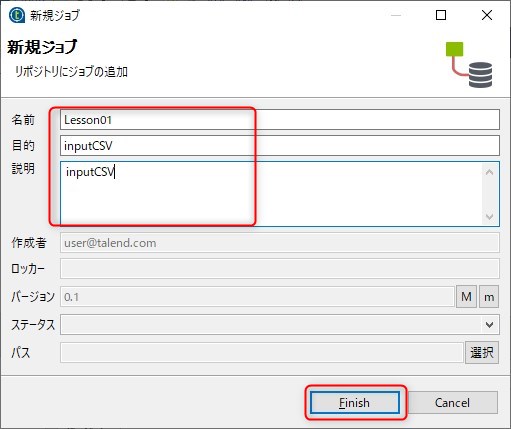
このような画面になります。
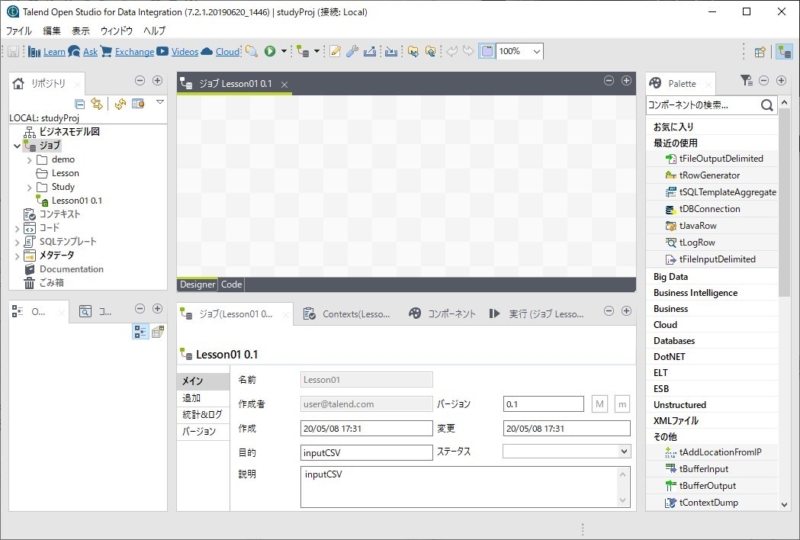
スポンサードサーチ
2.コンポーネントの配置
1)CSV読み込みのコンポーネント配置「tFileInputDelimited」
①「tFileInputDelimited」の配置
CSVを読み込むコンポーネントは「tFileInputDelimited」です。
「コンポーネントパレット」→「ファイル」→「ファイル入力」より「tFileInputDelimited」をデザインワークスペースにドロップします。
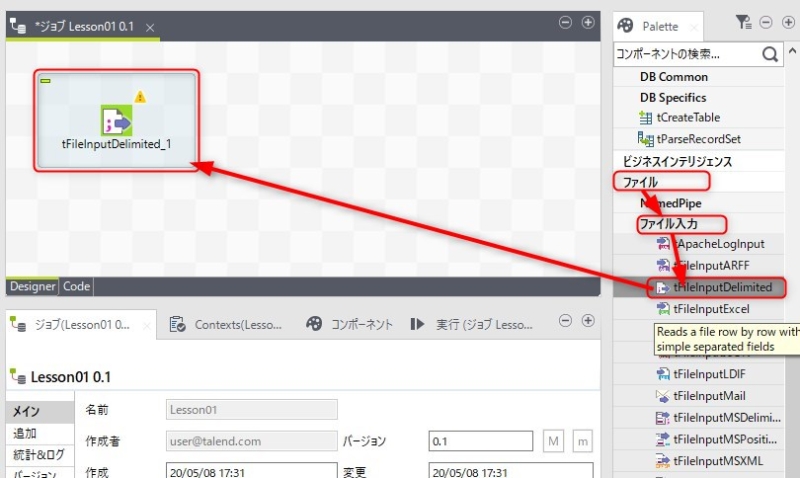
一度使ったコンポーネントはコンポーネントパレットの「最近の使用」に追加されていきますのでこちらからドロップしてもOKです。
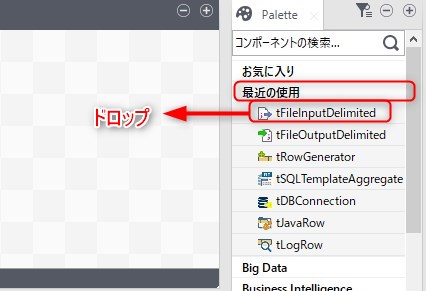
②「tFileInputDelimited」の設定
①配置したコンポーネント「tFileInputDelimited」をクリックします。
②「コンポーネント」タブをクリックします。
③「基本設定」をクリックします。
④コンポーネントのプロパティを入力していきます。
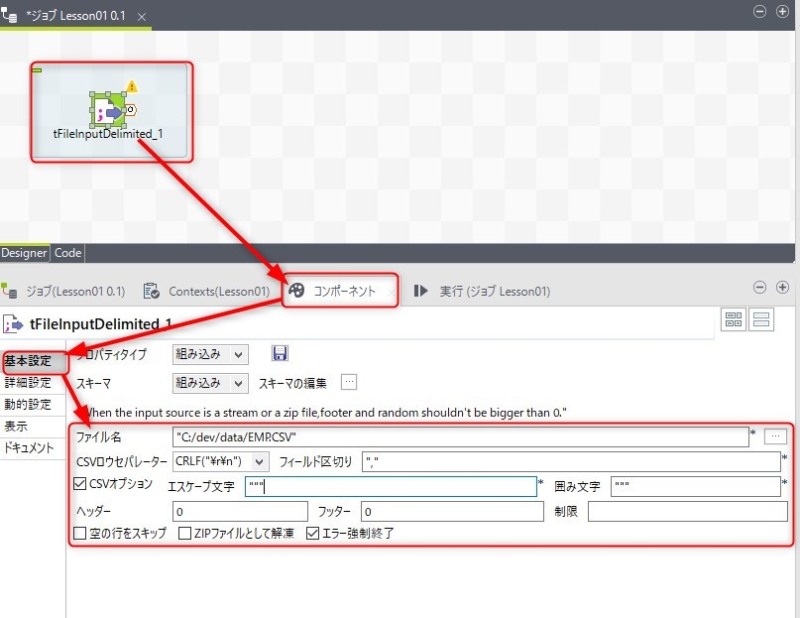
■コンポーネントの設定値
| ●CSVロウセパレーター :CRLF(“\r\n") ●フィールド区切り :"," ●CSVオプション :オン ●エスケープ文字 :””” ●囲み文字 :””” ●ヘッダー :0 ●フッター :0 ●制限 :なし ●エラー強制終了 :オン |
2)行データをコンソール出力するコンポーネントの配置「tLogRow」
①「tLogRow」の配置
行データをコンソール出力するコンポーネントは「tLogRow」です。
「コンポーネントパレット」→「ログ&エラーハンドリング」より「tLogRow」をデザインワークスペースにドロップします。
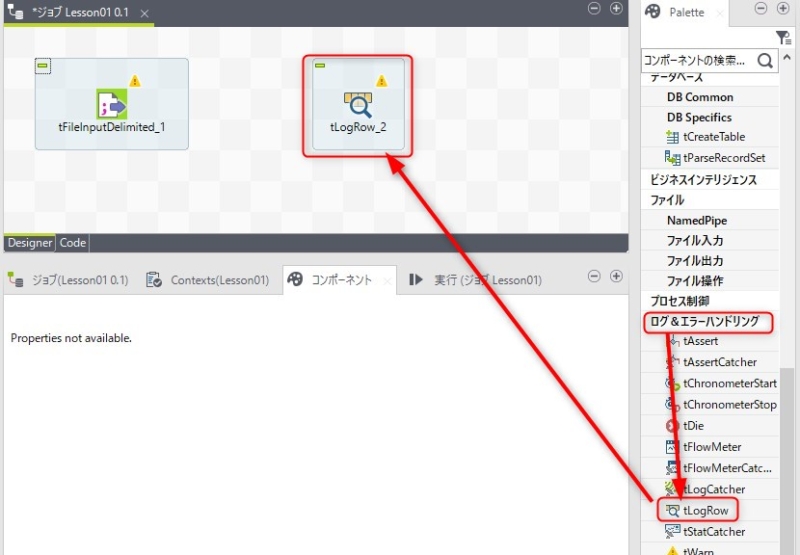
②「tFileInputDelimited」と「tLogRow」の接続
「tLogRow」を配置したら先ほど作った「tFileInputDelimited」と接続します。
まず「tFileInputDelimited」を右クリックして「ロウ」→「メイン」とクリックします。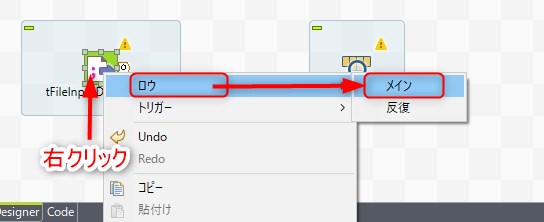
すると「tFileInputDelimited」から接続線が出てきます。
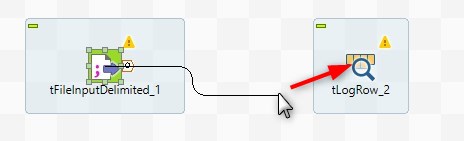
これを「tLogRow」の上でクリックすると2つのコンポーネントが接続されます。
2つのコンポーネントを接続することで「tFileInputDelimited」の処理後に「tLogRow」が処理され、「tFileInputDelimited」の処理したデータは順次「tLogRow」に流れていきます。
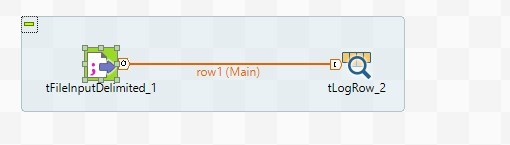
お気づきかと思いますがコンポーネントを囲んでいた枠が合体してひとつの枠になりました。
この枠の単位をサブジョブと言います。
サブジョブが複数あった場合、サブジョブの中の実行されるべきコンポーネント全ての処理が終わった時点で次のサブジョブに制御が移ります。
③「tLogRow」の設定
次に「tLogRow」の設定です。
このコンポーネントは受け取ったデータをコンソールに出力します。
①配置したコンポーネント「tLogRow」をクリックします。
②「コンポーネント」タブをクリックします。
③「基本設定」をクリックします。
モードを設定すると出力を成型して表示してくれます。
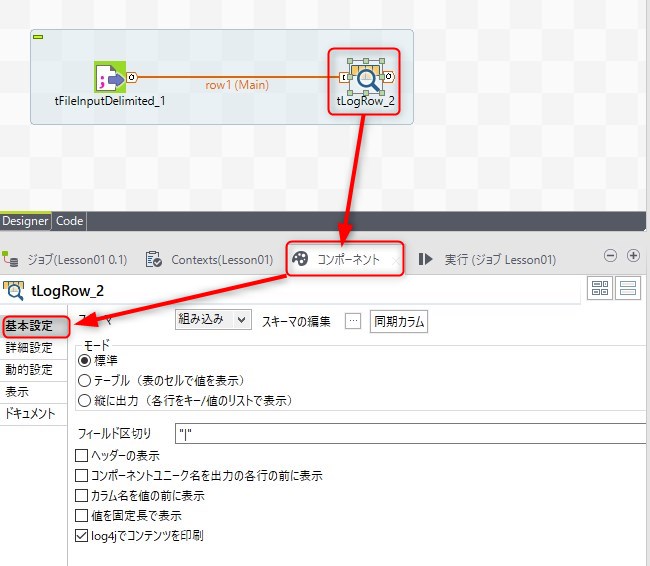
スポンサードサーチ
3.実行してみる
配置と設定が終わりました。
では実行してみましょう。
「実行」→「実行」をクリックすることで処理が開始されます。
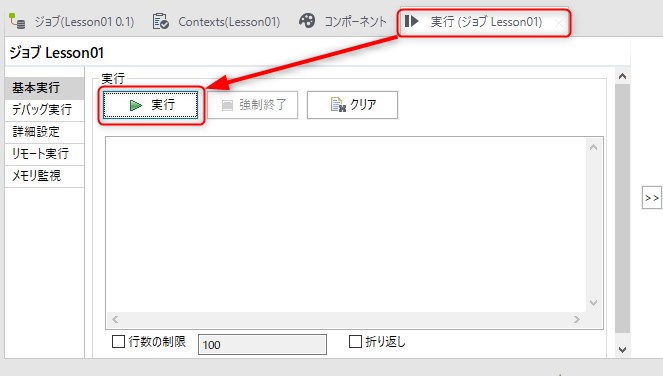
実行をクリックするとコンパイルが行われた後に処理が開始されます。
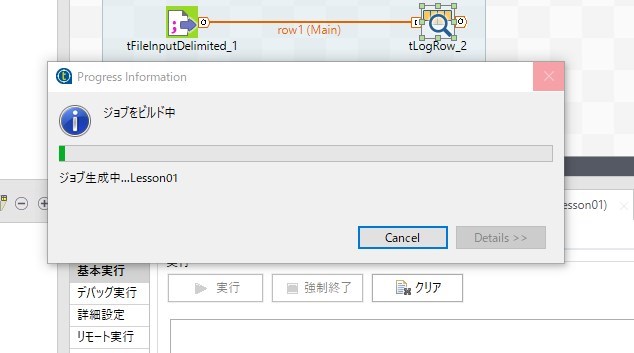
処理が完了してコンソールにログが表示されました。
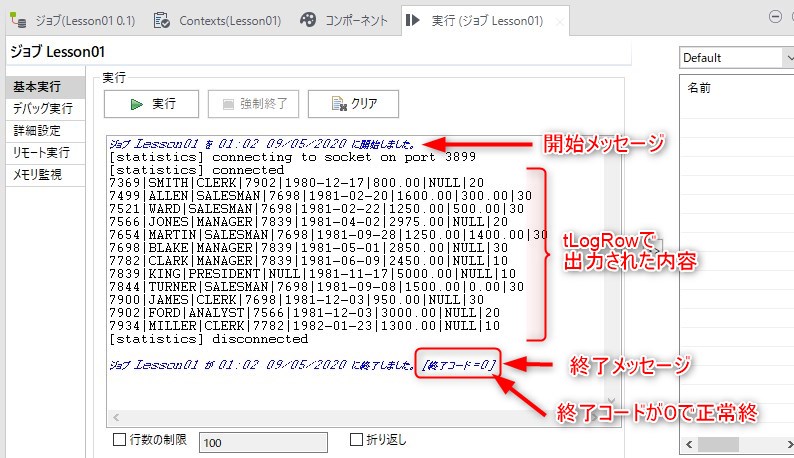
4.まとめ
Talendによる簡単な処理の作成方法をご紹介しました。
コンポーネントは沢山あります。
それぞれ何がどういう処理をするかは覚えていく必要があります。
しかし、焦る必要はありません。
とりあえず必要なものから順に覚えていけば良いでしょう。




















